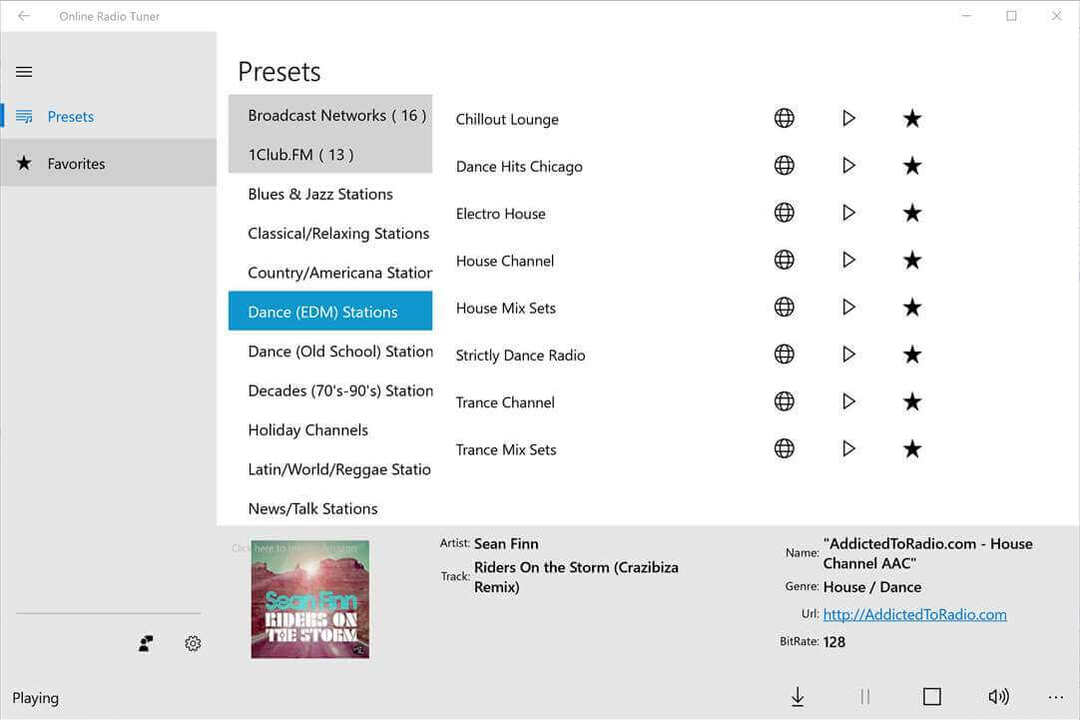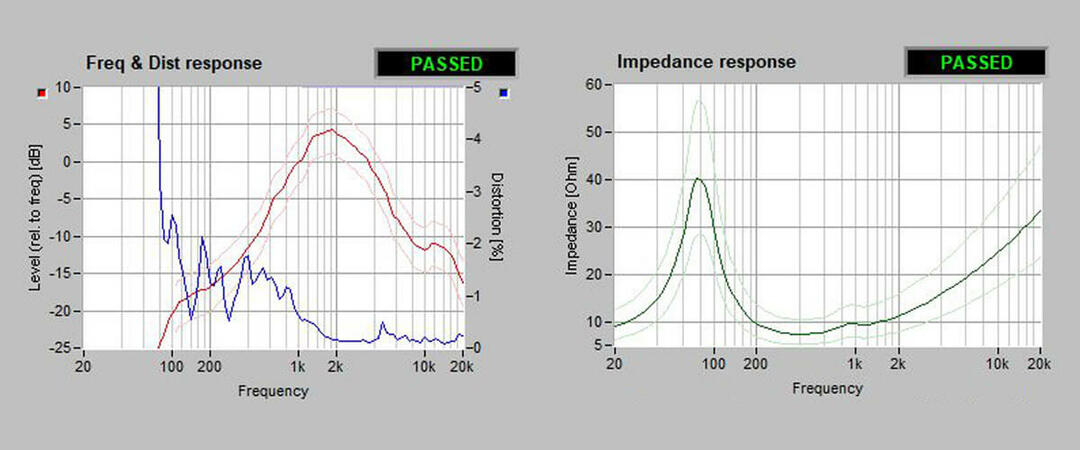Acest software va repara erorile frecvente ale computerului, vă va proteja de pierderea fișierelor, malware, defecțiuni hardware și vă va optimiza computerul pentru performanțe maxime. Remediați problemele PC-ului și eliminați virușii acum în 3 pași simpli:
- Descărcați Restoro PC Repair Tool care vine cu tehnologii brevetate (brevet disponibil Aici).
- Clic Incepe scanarea pentru a găsi probleme cu Windows care ar putea cauza probleme PC.
- Clic Repara tot pentru a remedia problemele care afectează securitatea și performanța computerului
- Restoro a fost descărcat de 0 cititori luna aceasta.
Este o „Tocmai ați conectat / deconectat un dispozitiv la mufa audio” notificarea apare chiar deasupra tăvii de sistem cu o anumită regularitate? Aceasta este o problemă de notificare care se referă în principal la laptopuri sau desktop-uri cu dispozitive de sunet Realtek HD.
Notificările conectate / deconectate apar cu regularitate chiar și atunci când nu ați conectat sau deconectat un dispozitiv. Iată câteva soluții potențiale pentru eroarea de notificare conectată / deconectată.
Cum pot scăpa de Tocmai ați conectat / deconectat un dispozitiv în notificarea jack audio?
Configurați setările Realtek HD Audio Manager
Puteți remedia problema de notificare pop-up conectată / deconectată ajustând unele opțiuni Realtek HD Audio Manager. Va trebui să reglați pictograma afișajului, detectarea mufei panoului frontal, dispozitivul de redare și opțiunile dispozitivului audio.
Acesta este modul în care puteți configura aceste setări:
- Mai întâi, deschideți fișierul Realtek HD Audio Manager apăsând pe Cortana bara de activități și introduceți „manager audio” în caseta de căutare.
- Faceți clic pe Realtek HD Audio Manager pentru a deschide fereastra ca mai jos.

- Mai întâi, faceți clic pe eu butonul din dreapta jos al ferestrei. Aceasta va deschide fereastra din instantaneul de mai jos.
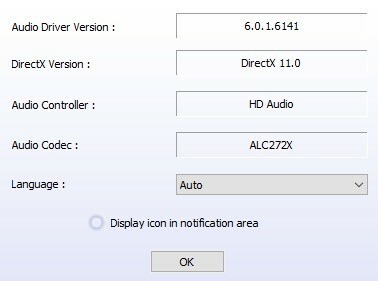
- Selectează Afișați zona de notificare a pictogramei și apăsați tasta O.K buton.
- Apoi, faceți clic pe pictograma dosar galben care este aproape în colțul din dreapta sus al ferestrei managerului audio.
- Selectează Dezactivați detectarea mufei panoului frontal din fereastra Setări conector.
- Dacă este selectat, deselectați Activați caseta de dialog automată opțiune; și apăsați tasta O.K buton.
- Apasă pe Setări avansate ale dispozitivului legătură fereastră în partea dreaptă sus a managerului audio pentru a deschide redarea și setările dispozitivului audio.
- Selectează Faceți redarea dispozitivelor de ieșire față și spate redarea simultană a două fluxuri audio diferite opțiune.
- Selectează Legați același tip de mufe de intrare, adică linie sau microfon, ca un dispozitiv de înregistrare a dispozitivului de intrare opțiune.
- apasă pe O.K din fereastra Setări avansate a dispozitivului.
- Faceți clic pe pictograma verde a difuzorului activ din panoul din spate din dreapta filei Difuzoare.
- Selectați Setați dispozitivul implicit din meniul derulant din dreapta filei Difuzoare.
- Apoi, faceți clic pe fila Microfon; și selectați pictograma roșie de pe panoul din spate, activați microfonul.
- Clic Setați dispozitivul implicit pe Microfon meniul derulant al filei.
- În cele din urmă, apăsați O.K pentru a aplica noile setări.
Caseta dvs. de căutare Windows lipsește? Recuperați-l în doar câteva pași simpli.
Realtek HD Audio Manager nu se va deschide pe Windows 10? Nu vă faceți griji, v-am acoperit.
Rulați instrumentul de depanare a redării audio
Rulați o scanare a sistemului pentru a descoperi erori potențiale

Descărcați Restoro
Instrument de reparare PC

Clic Incepe scanarea pentru a găsi problemele Windows.

Clic Repara tot pentru a remedia problemele cu tehnologiile brevetate.
Rulați o scanare PC cu Restoro Repair Tool pentru a găsi erori care cauzează probleme de securitate și încetinesc. După finalizarea scanării, procesul de reparare va înlocui fișierele deteriorate cu fișiere și componente Windows noi.
Ajustarea opțiunilor Realtek HD Audio Manager, așa cum sunt prezentate mai sus, va remedia probabil notificarea conectată / deconectată. Cu toate acestea, există câteva alte remedieri care ar putea merita încercate.
Windows 10 are un instrument de remediere a problemelor Playing Audio care ar putea rezolva și problema:
- Pentru a deschide instrumentul de depanare a sunetului, deschideți CortanaCaseta de căutare.
- Introduceți „instrument de depanare audio” în caseta de căutare și selectați Găsiți și remediați problemele de redare audio pentru a deschide fereastra direct mai jos.
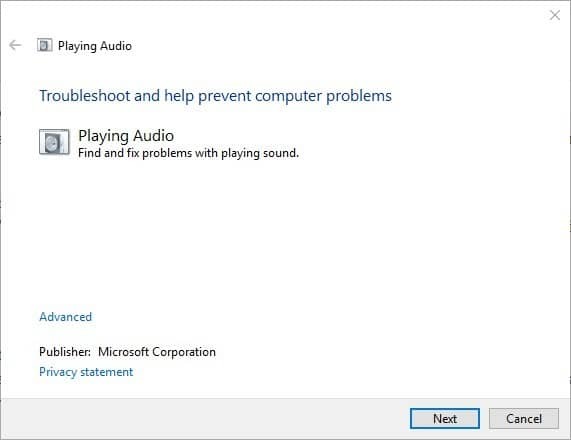
- Clic Avansat și selectați Aplicați reparațiile automat opțiune.
- Apoi apăsați Următorul pentru a lansa scanarea instrumentului de depanare.
- Instrumentul de depanare ar putea solicita dezactivarea efectelor sonore și a îmbunătățirilor. Puteți apăsa Următorul să sar peste asta.
- Instrumentul de depanare listează tot ceea ce remediază. Dacă se remediază ceva, reporniți laptop sau desktop.
Dacă instrumentul de depanare se oprește înainte de a finaliza procesul, remediați-l cu ajutorul acestui ghid complet.
Actualizați driverele audio
- Actualizarea driverelor de sunet este o altă modalitate de remediere placă de sunet probleme. Pentru a actualiza driverele, deschideți mai întâi Device Manager apăsând tasta Win + X tastă rapidă.
- Selectați Manager de dispozitiv din meniul Win + X pentru a-i deschide fereastra ca mai jos.
- Faceți dublu clic stânga Controlere de sunet, video și jocuri pentru a-și extinde lista de dispozitive.
- Faceți clic dreapta pe Realtek High Definition Audio și selectați Actualizați software-ul driverului din meniul contextual.
- Este posibil ca Windows să găsească un driver nou pentru placa dvs. de sunet atunci când selectați Căutați automat software-ul actualizat al driverului.
Windows nu poate găsi și descărca automat drivere noi? Nu vă faceți griji, avem soluție corectă Pentru dumneavoastră.
Știați că majoritatea utilizatorilor de Windows 10 au drivere învechite? Fii cu un pas înainte folosind acest ghid.
Astfel puteți remedia notificarea conectată / deconectată pe platformele Windows. Acest scurt Videoclip YouTube vă arată, de asemenea, cum să configurați setările Realtek HD Audio Manager pentru a rezolva problema.
Dacă aveți mai multe sugestii sau întrebări, lăsați-le în secțiunea de comentarii de mai jos și vom fi siguri că le vom verifica.
Povești corelate pe care trebuie să le verificați:
- Remediere: eroarea „Dispozitivul audio este dezactivat” pe Windows 10
- Mufa audio a încetat să funcționeze în Windows 10
- Nu puteți conecta dispozitivele Bluetooth la computerul Windows 10? Iată cum să remediați acest lucru
 Încă aveți probleme?Remediați-le cu acest instrument:
Încă aveți probleme?Remediați-le cu acest instrument:
- Descărcați acest instrument de reparare a computerului evaluat excelent pe TrustPilot.com (descărcarea începe de pe această pagină).
- Clic Incepe scanarea pentru a găsi probleme cu Windows care ar putea cauza probleme PC.
- Clic Repara tot pentru a remedia problemele cu tehnologiile brevetate (Reducere exclusivă pentru cititorii noștri).
Restoro a fost descărcat de 0 cititori luna aceasta.
![Cum se deschide fișierul OMF în Windows [4 software de top] • Deschizător de fișiere](/f/831f57016aec2d6772c001a608982b9d.jpg?width=300&height=460)